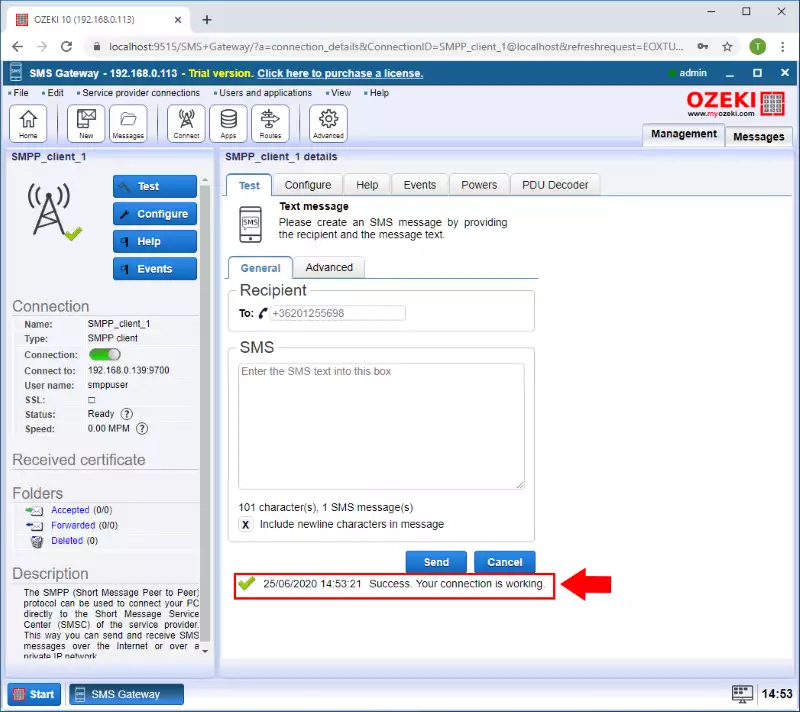Ako nainštalovať Ozeki SMS Gateway na Windows
Tento sprievodca vám poskytuje kroky inštalácie Ozeki SMS Gateway. Tieto informácie sú užitočné, ak si želáte nainštalovať softvér do prostredia, kde nemáte prístup k internetu, alebo vaša firemná politika brány firewall zabraňuje softvéru komunikovať s internetom. Tento inštalačný postup musí byť použitý aj na Windows 11. Offline inštalácia je celkom jednoduchá: stačí si stiahnuť inštalačný balík a postupovať podľa pokynov na obrazovke. Je to podobné klasickej inštalácii Windows typu Ďalej...Ďalej...Ďalej...
Podpora Windows 11Ak používate počítač s Windows 11, môžete tiež postupovať podľa tohto sprievodcu, pretože kroky sú rovnaké a v procese by nemali byť žiadne zmeny. Ozeki SMS gateway podporuje vytvorenie služby Windows SMS.
Ako nainštalovať Ozeki SMS Gateway (Rýchle kroky)Inštalácia Ozeki SMS Gateway:
- Stiahnite si súbor Ozeki SMS Gateway .zip
- Z kontextového menu vyberte možnosť Extrahovať všetko
- Spustite súbor .exe z vytvoreného priečinka
- Kliknite na Ďalej a dokončite inštaláciu
- Otvorte aplikáciu SMS Gateway
- Pridajte nové SMPP pripojenie
- Zadajte údaje SMPP servera
- Odošlite testovaciu SMS správu z karty Test
- Skontrolujte protokoly pripojenia
V tomto videu objavíte proces sťahovania a inštalácie softvéru Ozeki SMS Gateway. Budete nasmerovaní na stránku na stiahnutie SMS softvéru na stránke https://ozeki-sms-gateway.com a naučíte sa, ako extrahovať zip súbor SMS softvéru. Následne rozbalíte SMS bránu a pripravíte ju na inštalačný proces. Po dokončení inštalácie spustíte Ozeki SMS Gateway a získate prístup k používateľsky prívetivému Dashboardu. Teraz ste pripravení začať svoju cestu správou SMS.
Krok 1 - Stiahnite si Ozeki SMS Gateway
Najnovšiu verziu Ozeki SMS Gateway si môžete stiahnuť zo stránky na stiahnutie Ozeki SMS Gateway. Ak chcete stiahnuť inštalátor v komprimovanom formáte, musíte kliknúť na prvý odkaz OzekiSMSGateway_x.x.xx.zip, ako je znázornené na obrázku 1 nižšie. Odporúčame vám vždy sťahovať najnovšiu verziu. Táto verzia vždy obsahuje všetky aktuálne dostupné funkcie a vylepšenia.
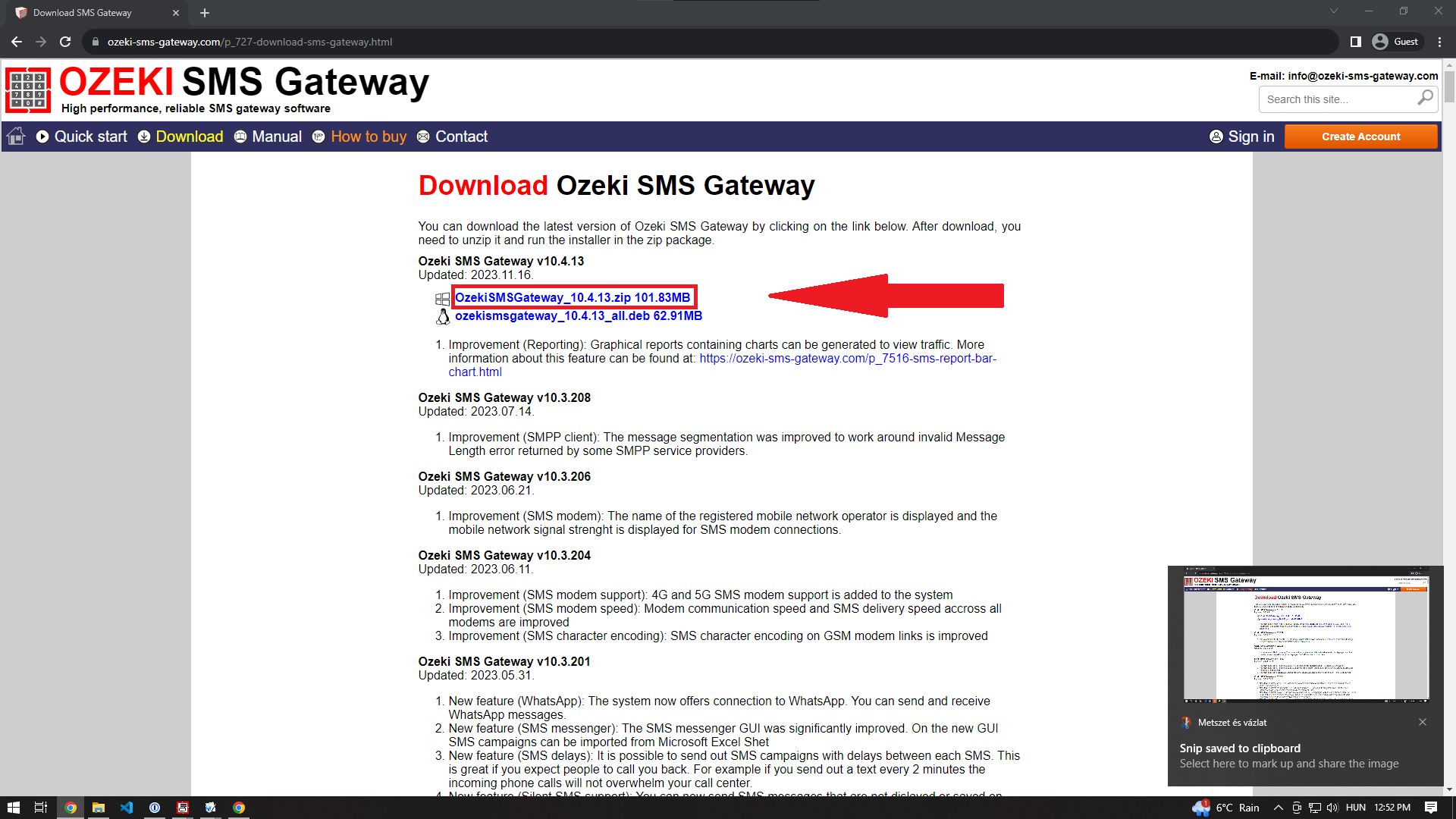
Po dokončení sťahovania musíte extrahovať komprimovaný súbor, aby ste mohli spustiť inštalátor softvéru. Preto otvorte priečinok Sťahovania na vašom počítači. Potom, ako môžete vidieť na obrázku 2, kliknite pravým tlačidlom myši na súbor a vyberte možnosť Extrahovať všetko.... Týmto získate spustiteľný inštalátor Ozeki Installer.
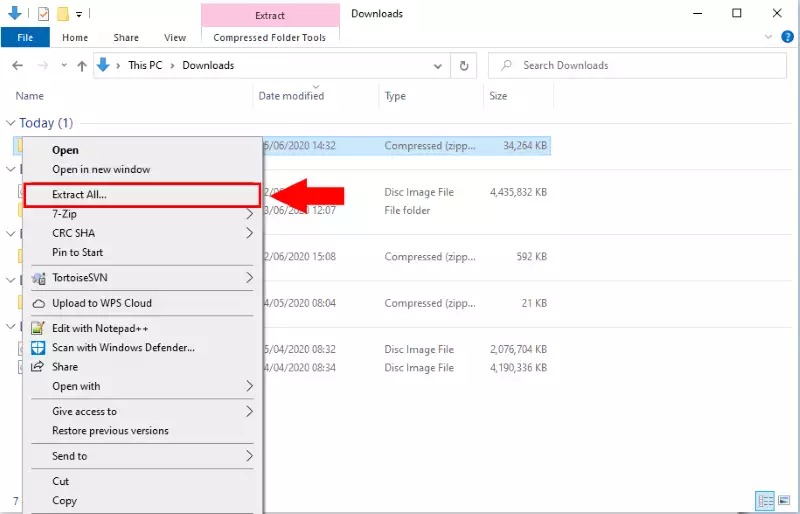
Po extrahovaní súboru .zip otvorte novo vytvorený priečinok, a rovnako ako na obrázku 3, kliknite na spustiteľný súbor, aby ste začali inštalačný proces.
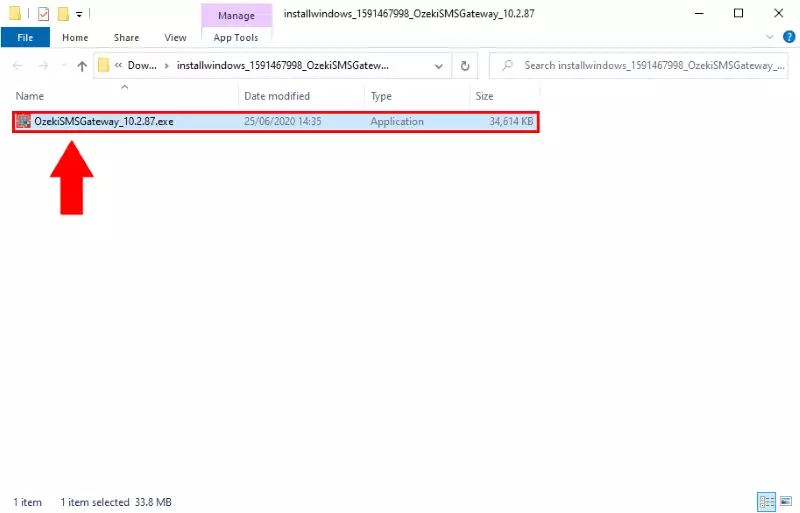
Akonáhle kliknete na súbor .exe, inštalátor sa spustí s uvítacou obrazovkou (Obrázok 4). Všetko, čo tu musíte urobiť, je kliknúť na tlačidlo Ďalej a pokračovať v inštalácii.
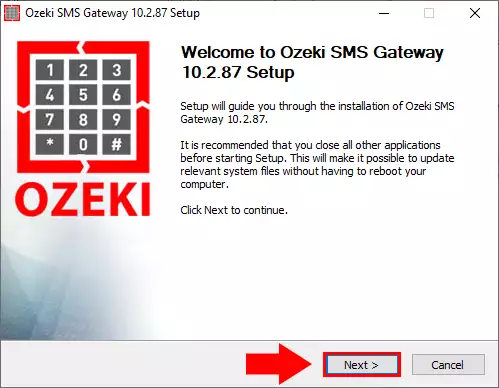
Ak chcete nainštalovať Ozeki SMS Gateway na svoj počítač, musíte prijať podmienky Licenčnej zmluvy. Prečítajte si ich a potom, ako je znázornené na obrázku 5, kliknite na tlačidlo 'Súhlasím' a pokračujte.
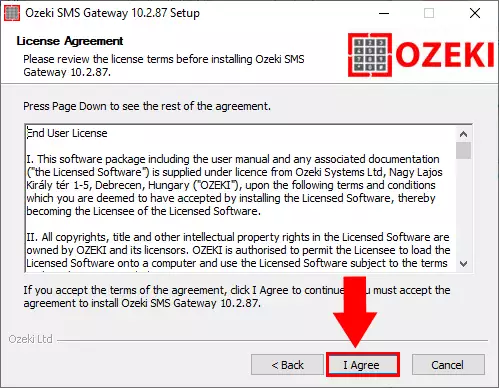
Po dokončení inštalačného procesu sa služba Ozeki SMS Gateway automaticky spustí na pozadí. Ak chcete spustiť Ozeki SMS Gateway vo svojom webovom prehliadači, začiarknite políčko Spustiť Ozeki SMS Gateway, ako môžete vidieť na obrázku 6, a kliknite na Dokončiť.
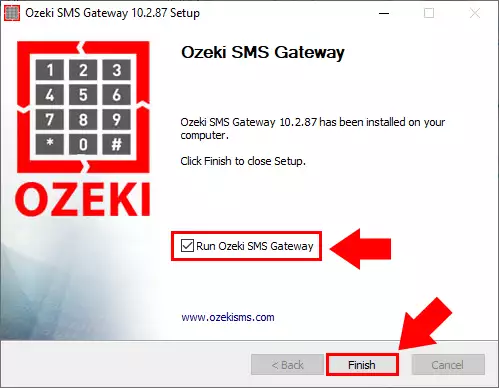
Domovská stránka Ozeki SMS Gateway je pracovná plocha, kde môžete nájsť ikonu aplikácie SMS Gateway, ako je znázornené na obrázku 7. Kliknutím na ikonu otvoríte aplikáciu.
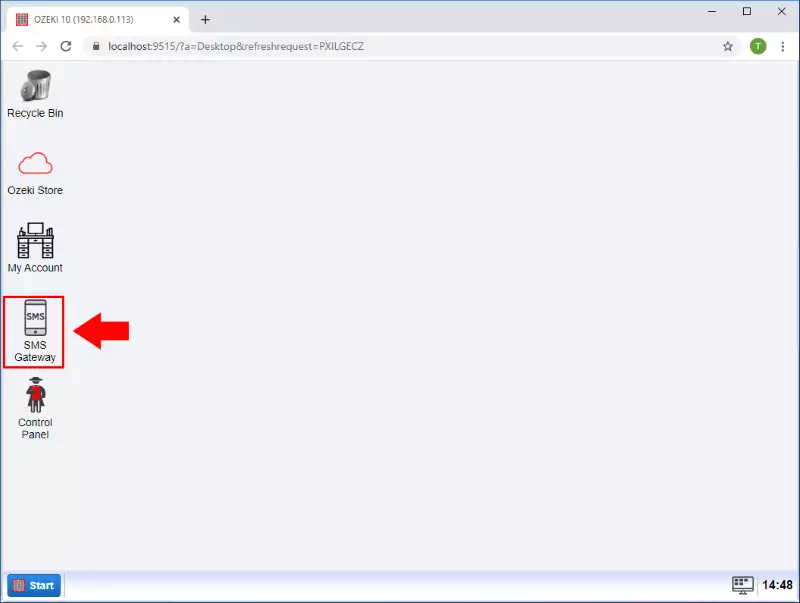
Krok 6 - Pripojenie k mobilnej sieti
SMS správy sa odosielajú cez mobilnú sieť, takže ďalším krokom v postupe je výber metódy pripojenia vášho počítača k mobilnej sieti. Existujú rôzne možnosti nastavenia tohto pripojenia. Môžete pripojiť sa pomocou GSM modemu, pre vyššiu kapacitu môžete pripojiť sa cez Android mobilný telefón. Ak prevádzkujete internetovú SMS službu, môžete sa pripojiť priamo k centru služby krátkych správ (SMSC) mobilného operátora cez internet. V tomto prípade by ste nastavili UCP pripojenie, HTTP SMS pripojenie. Najobľúbenejšou voľbou je nastavenie SMPP pripojenia cez internet.
Na inštaláciu a konfiguráciu SMPP pripojenia kliknite na tlačidlo Pridať nové pripojenie na domovskej stránke SMS brány (Obrázok 8).
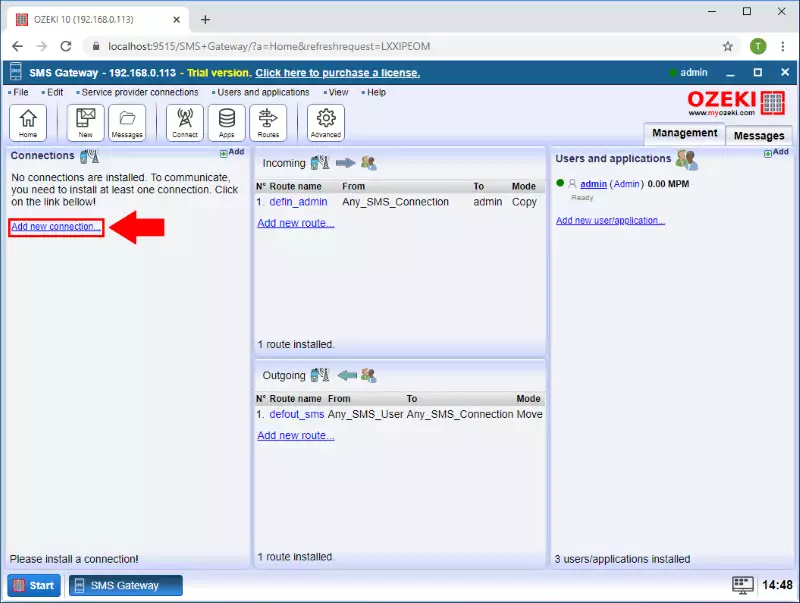
Potom kliknite na tlačidlo Inštalovať vedľa SMPP klienta v zozname (Obrázok 9).
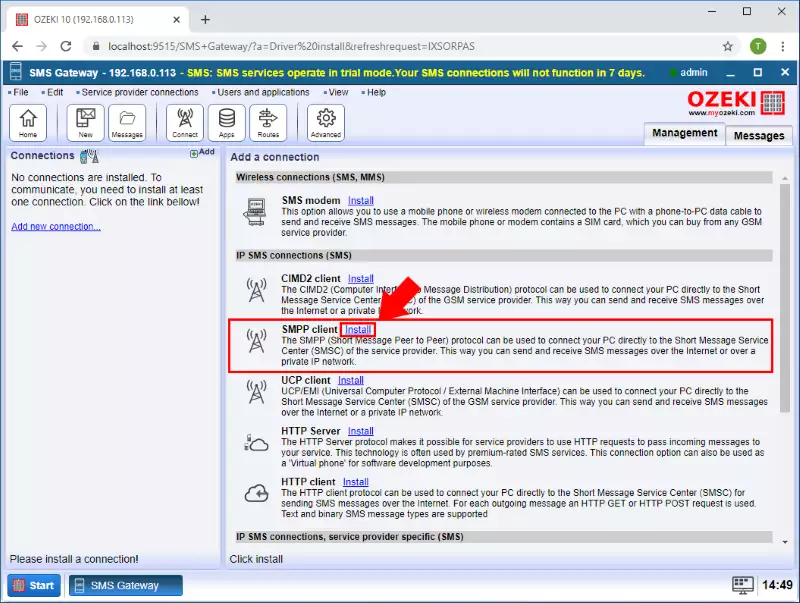
Potom zadajte názov hostiteľa, číslo portu, používateľské meno a heslo. Tieto informácie poskytuje poskytovateľ služby, ku ktorému ste sa prihlásili (Obrázok 10).
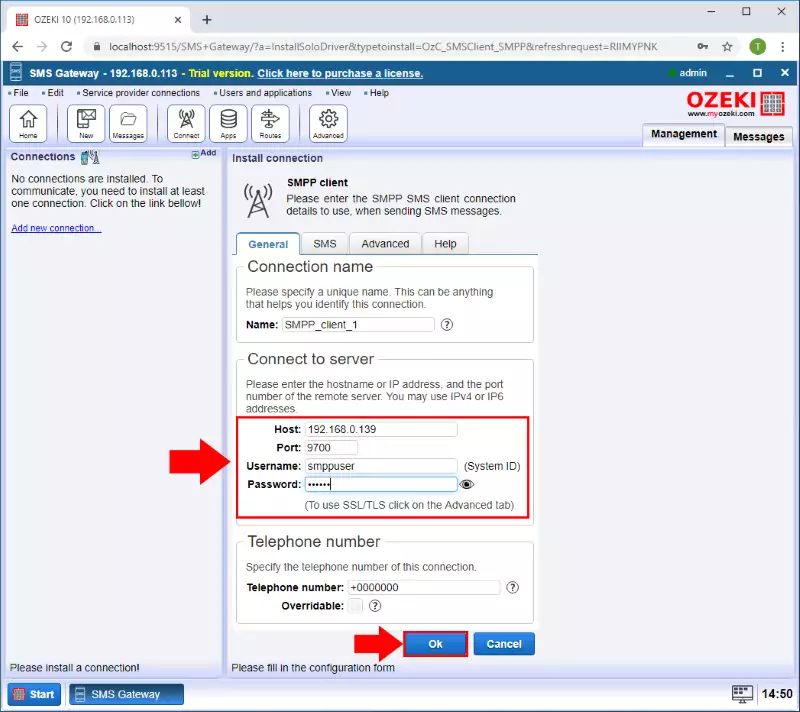
V záložke Test môžete odoslať testovaciu SMS správu. Zadajte telefónne číslo a text správy, potom kliknite na tlačidlo Odoslať (Obrázok 11).
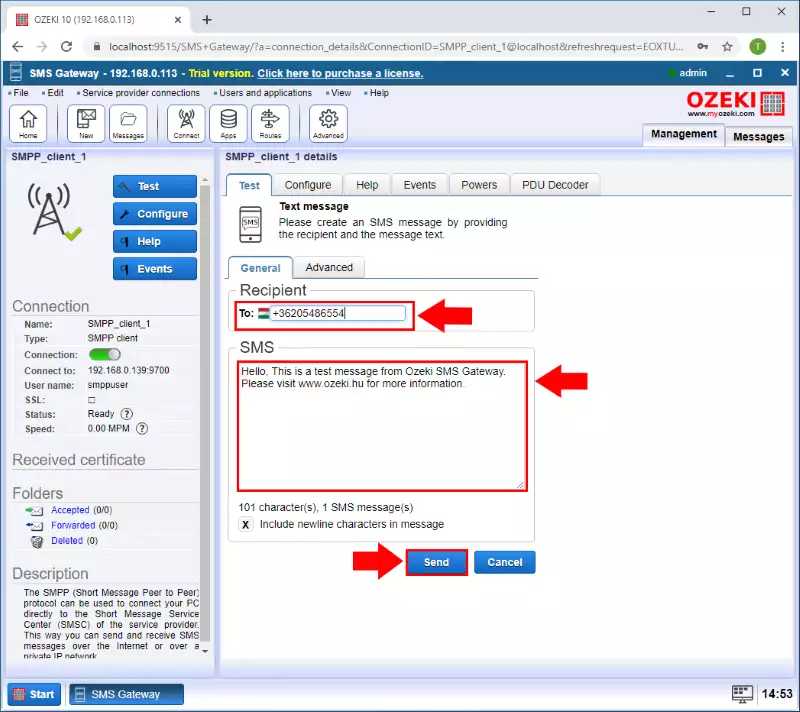
Môžete vidieť, že SMS bola úspešne odoslaná (Obrázok 12).